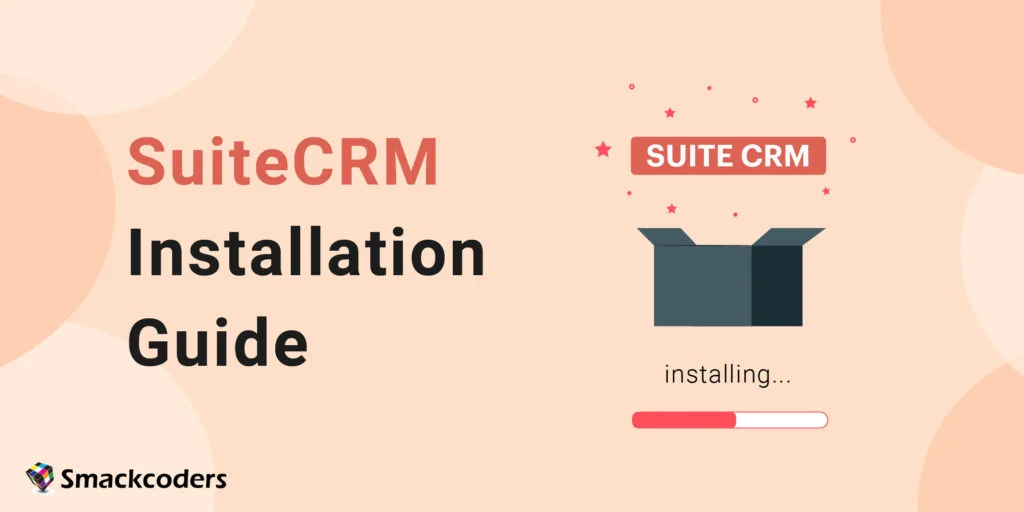
جدول المحتويات
سويتكريسنام هو برنامج شائع مفتوح المصدر لإدارة علاقات العملاء (CRM). تشمل ميزاته الرئيسية أتمتة قوة المبيعات والحملات التسويقية وحالات الدعم والتقويم. في هذه المدونة ، سنرى الإرشادات خطوة بخطوة لتثبيت SuiteCRM.
SuiteCRM مجاني
يتم إصدار SuiteCRM بموجب رخصة Affero العمومية العامة (AGPL). هذا يعني أنه مجاني للتنزيل والاستخدام. ولكن ، إذا قمت بإجراء أي تغييرات على التعليمات البرمجية ، فيجب عليك مشاركة هذه التغييرات مع المجتمع.
لنفترض أنك تبحث عن نظام CRM سهل الاستخدام مع الكثير من الميزات. ثم يمكن أن يكون SuiteCRM خيارا جيدا.
تقدم SuiteCRM إصدارات مجانية من برامجها. ومع ذلك ، فإن الإصدارات المدفوعة لها بعض الميزات المختلفة.
لماذا تختار سويت آر إم؟
- يوفر رؤية 360 درجة لمعرفة كل شيء عن عميلك
- يعمل كمستودع مركزي ويعطي رؤى أساسية لبيانات العملاء الخاصة بك لتحسين علاقة العمل
- يوفر الحرية الكاملة لتخصيص CRM الخاص بك لأنه مفتوح المصدر.
- يوفر واجهة برمجة تطبيقات Rest مفتوحة تسمح لك بالتكامل مع الأعمال الأساسية. باستخدام هذا ، يمكنك التعاون عبر الحدود.
سنشرح الخطوات التالية في هذا الدليل
- 1. كيفية تثبيت أحدث إصدار من SuiteCRM
- 2. نصائح إرشادية لاستخدام SuiteCRM
كيفية تثبيت SuiteCRM؟ وما هي متطلبات SuiteCRM؟
لتثبيت SuiteCRM ، ستحتاج إلى تلبية الحد الأدنى من متطلبات النظام.
متطلبات نظام SuiteCRM هي كما يلي
– خادم ويب مثبت عليه PHP 5.4 أو أحدث
– خادم قاعدة بيانات مثل MySQL أو MariaDB أو SuiteCRM PostgreSQL
– تم تمكين وحدة Apache mod_rewrite
– أباتشي – 2.2 ، 2.4
متطلبات أخرى
- بي اتش بي
- جيسون
- تحليل XML
- وحدة سلاسل MB
- ملف تكوين SugarCRM القابل للكتابة (config.php)
- دليل مخصص قابل للكتابة
- الدلائل الفرعية والملفات القابلة للكتابة
- دليل التحميل القابل للكتابة
- الدلائل الفرعية للبيانات القابلة للكتابة
- الدلائل الفرعية لذاكرة التخزين المؤقت القابلة للكتابة
- حد ذاكرة PHP (128 ميجا على الأقل)
- وحدة ضغط ZLIB
- وحدة معالجة ZIP
- مكتبة PCRE
- وحدة IMAP
- وحدة cURL
- تحميل حجم الملف (الحد الأدنى 10 ميغابايت)
- دعم العفريت
إذا تم استيفاء هذه المتطلبات ، يمكنك المتابعة إلى الخطوة التالية. ما هذا؟
قبل تنزيل SuiteCRM في Windows ، من المهم تثبيت WAMP أو XAMPP.
سبب تثبيت WAMP أو XAMPP
إن اختبار موقعك على الخادم المحلي قبل نشره على الخادم الحقيقي هو أهم شيء. للقيام بذلك ، تثبيت WAMP و XAMPP هي ممارسة جيدة.
يحررك خادم الويب المحلي هذا من تعلم وتذكر أصعب الترميز وأوامر PHP و MySQL والمزيد. يجب عليك تشغيل لوحة التحكم الخاصة بخادم الويب هذا. وهذا كل شيء . باستخدام لوحة التحكم ، يمكنك إدارة جميع المكونات الشاملة. بالنسبة للمبتدئين ، من المهم فهم أهمية WAMP و XAMPP.
WAMP عبارة عن نظام أساسي مستخدم بشكل كبير مصمم خصيصا لمستخدمي Windows فقط. ومع ذلك ، يتمتع XAMPP أيضا بوظائف متساوية مثل WAMP. يمكن استخدامه لنظام التشغيل Windows و Linux و Mac OS أيضا. يمكنك اختيار أي منصة حسب أهدافك.
هل أكملت تثبيت WAMP أو XAMPP؟
ثم ماذا بعد؟ هل أنت مستعد لتثبيت SuiteCRM؟ قبل تثبيت SuiteCRM ، قم بإجراء فحص لمتطلبات التثبيت المسبق لنظامك. تم شرح ذلك أعلاه في هذا الدليل. تحقق مما إذا كان لديك إصدار محدث من PHP. تحقق أيضا من أن إصدار XAMPP وإصدار PHP موجهان بشكل متبادل. هيا. لنبدأ
تم الانتهاء من تثبيت XAMPP بنجاح. ثم ماذا بعد؟ هل أنت مستعد لتثبيت SuiteCRM؟ قبل تثبيت SuiteCRM ، قم بإجراء فحص لمتطلبات التثبيت المسبق لنظامك.
تم شرح ذلك أعلاه في هذا الدليل. تحقق مما إذا كان لديك إصدار محدث من PHP. تحقق أيضا من أن إصدار XAMPP وإصدار PHP موجهان بشكل متبادل. هيا ، لنبدأ.
كيفية تثبيت SuiteCRM على ويندوز
اتبع الخطوات التالية لتنزيل تثبيت SuiteCRM 8 وتثبيته.
الخطوة 1
بعد تثبيت XAMPP أو WAMP ، يمكنك تنزيل أحدث إصدار من SuiteCRM (https://suitecrm.com/download/) من الموقع الرسمي.
تأكد من اختيار خيار “إصدار المجتمع”.
قم بالتسجيل في SuiteCRM وقم بتنزيل ملف SuiteCRM المضغوط
(يمكنك المتابعة إلى تسجيل الدخول إذا كنت مستخدما حاليا)
الخطوة 2
يمكنك العثور على مجلد Zip في “التنزيلات”.
بمجرد تنزيل الملف المضغوط ، قم بفك ضغط الملف أو استخراجه
الخطوة 3
وانسخ جميع الملفات المستخرجة من SuiteCRM.
الخطوة 4
ثم انتقل إلى مجلد XAMPP (من الموقع الذي قمت بتنزيل XAMPP فيه).
الخطوة 5
انقر فوق ملف xampp. هناك يمكنك العثور على مجلد يسمى htdocs. انتقل من خلال المجلد.
الخطوة 6
في مجلد htdocs ، يجب عليك إنشاء مجلد جديد ك SuiteCRM
الصق جميع الملفات التي نسختها من قبل (أي جميع ملفات SuiteCRM المستخرجة) في هذا المجلد الجديد
الخطوة 7
افتح الآن لوحة تحكم XAMPP
الخطوة 8
انقر فوق “ابدأ” على Apache و MySQL المقابل
الخطوة 9
انتظر حتى يظهر رقم PID (s) والمنفذ (أي تتحول حالة Apache و MySQL إلى اللون الأخضر)
ثم قم بتصغير شاشة لوحة التحكم.
ملاحظه
لا تنس تشغيل لوحة تحكم XAMPP. ما لم يتعذر تثبيت SuiteCRM.
لقد قمت الآن بتصغير شاشة لوحة تحكم XAMPP الخاصة بك. يمين؟
ثم افتح متصفح الويب الخاص بك
انتقل إلى شريط العناوين وأدخل المضيف المحلي / جناح CRM. (SuiteCRM هو اسم المجلد حيث نقوم بلصق الملفات المستخرجة من SuiteCRM)
أو يمكنك إدخال المضيف المحلي / SuiteCRM / install.php
ثم تحتاج إلى تغيير ملكية دليل SuiteCRM إلى مستخدمي ومجموعات Apache.
يقرر نظام التشغيل ميزات مستخدم النظام. أي أن مستخدم النظام لخادم الويب الخاص بك يختلف باختلاف نظام التشغيل الخاص بك. يتضمن خادم الويب شائع الاستخدام:
– أباتشي (لينكس / أباتشي)
– IUSR_ComputerName (ويندوز/IIS)
إذا كنت تستخدم Linux ، فقم بتعيين الإذن المذكور أدناه على دليل SuiteCRM الخاص بك:
موضوعات الوحدات المخصصة تحميل البيانات config_override.php. (لجعل مجلدك قابلا للكتابة يتم استخدام 775)
سودو تشاون -R www-data:www-data
سودو شمود 755
755 صيدا من سودو شامود
لقد أكملت الآن عملية تنزيل SuiteCRM. بعد ذلك ، سوف نتعلم دليل تثبيت SuiteCRM 8 (أحدث إصدار من SuiteCRM)
عملية تثبيت SuiteCRM
يعيد المضيف المحلي / SuiteCRM توجيهك إلى صفحة التثبيت.
خلاف ذلك ، يمكنك فتح المتصفح الخاص بك ثم الانتقال إلى SuiteCRM.
يقوم SuiteCRM بإعادة توجيهك إلى صفحة التثبيت إذا كنت قد قمت بالفعل بتثبيت الملف.
(إذا كنت جديدا في تثبيت SuiteCRM ، فإنه يعيد توجيهك إلى صفحة تسجيل الدخول)
اتبع الخطوات التالية لتثبيت SuiteCRM:
الخطوة 1
في صفحة التثبيت ، ستجد اتفاقية الترخيص. هذا هو رخصة جنو أفيرو العمومية.
اقبل اتفاقية الترخيص. ثم انقر فوق مقبل
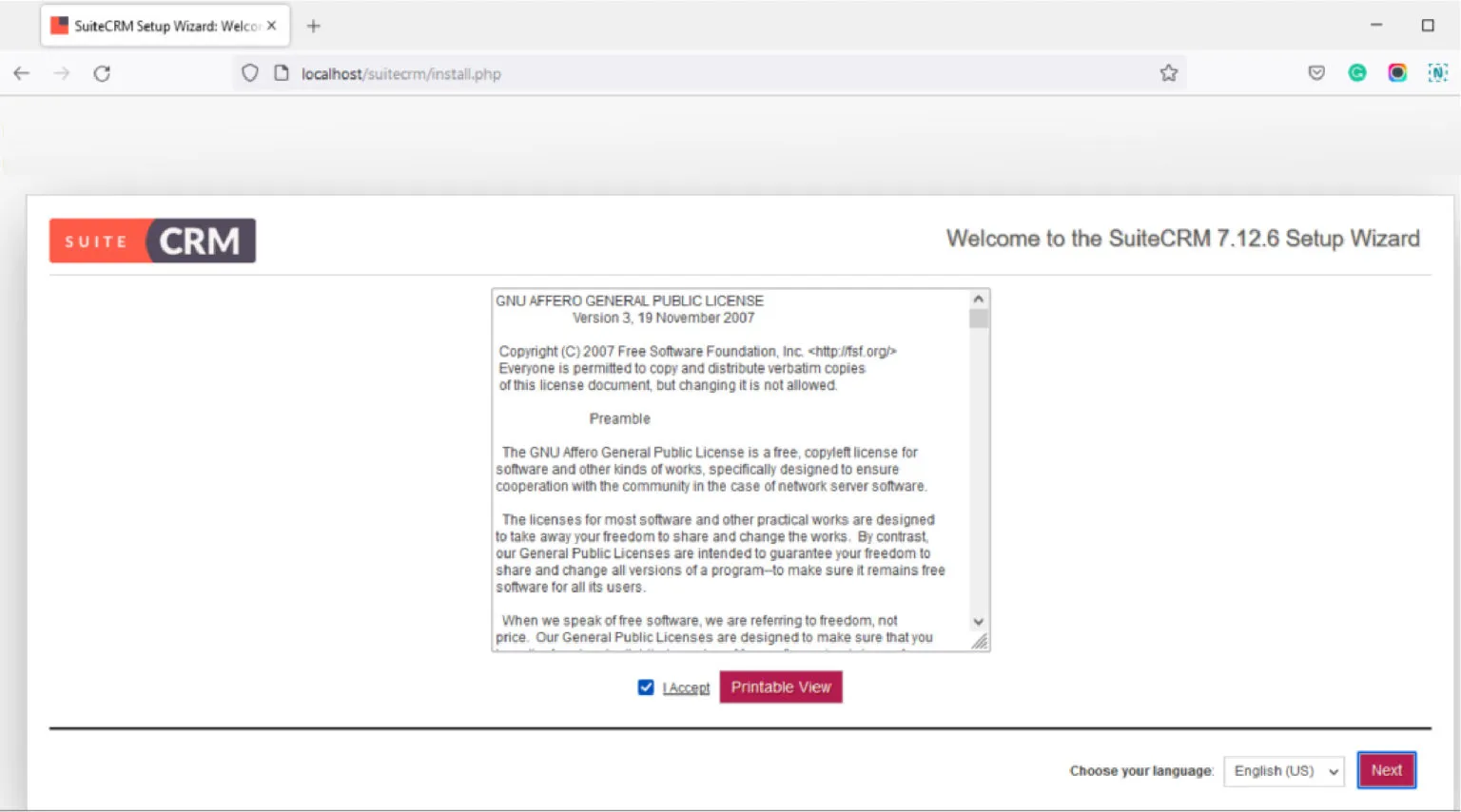
الخطوة 2
يتحقق SuiteCRM من جميع المتطلبات الأساسية للخادم لضمان تشغيل الملف بشكل صحيح.
إذا وجدت أي خطأ ، فيجب حله. بحيث تعمل وظائف الوحدة النمطية الخاصة بك.
إذا لم تكن لديك أخطاء ، فانقر فوق التالي.
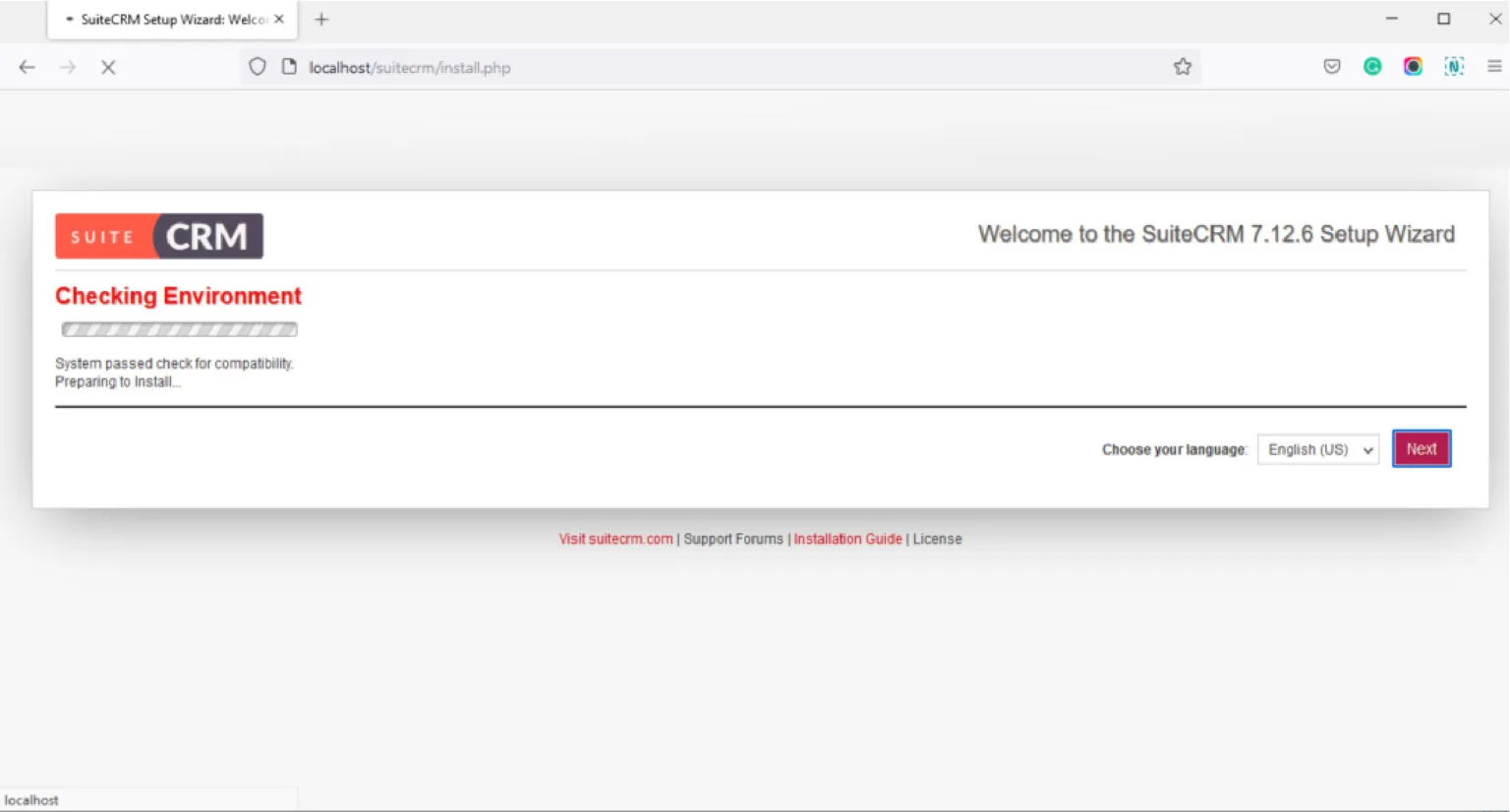
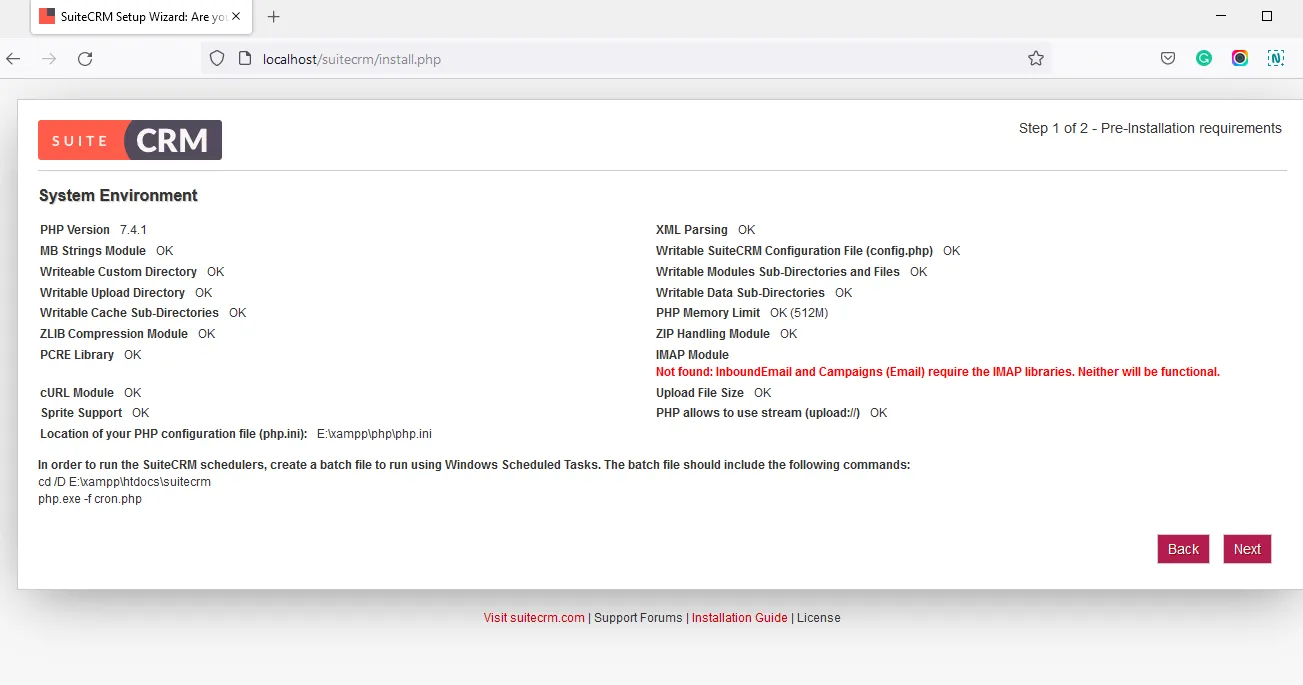
ستنتقل إلى صفحة التكوين الآن.
إنشاء قاعدة بيانات
قبل الدخول في هذا التكوين ، يجب عليك إنشاء قاعدة بيانات أولا. إنه الخيار الأفضل لإنشاء قاعدة البيانات بمجرد تشغيل لوحة تحكم XAMPP. لا تخلط بين كيفية إنشاء قاعدة بيانات. فيما يلي بعض الخطوات السهلة لإنشاء قاعدة بيانات.
افتح المضيف المحلي على شريط العناوين
في علامة التبويب التالية افتح http://localhost/phpmyadmin/
سيتم فتح صفحة phpMyAdmin
انقر فوق “إنشاء قاعدة بيانات” في قسم قاعدة البيانات.
يجب عليك إدخال اسم قاعدة البيانات ك suitecrm وتحديد اللغة.
انقر فوق “إنشاء”
تم إنشاء قاعدة بيانات جديدة باسم suitecrm.
تعال الآن إلى عملية تثبيت SuiteCRM
صفحة التكوين
تتضمن صفحة التكوين تكوين قاعدة البيانات وتكوين الموقع ما يلي.
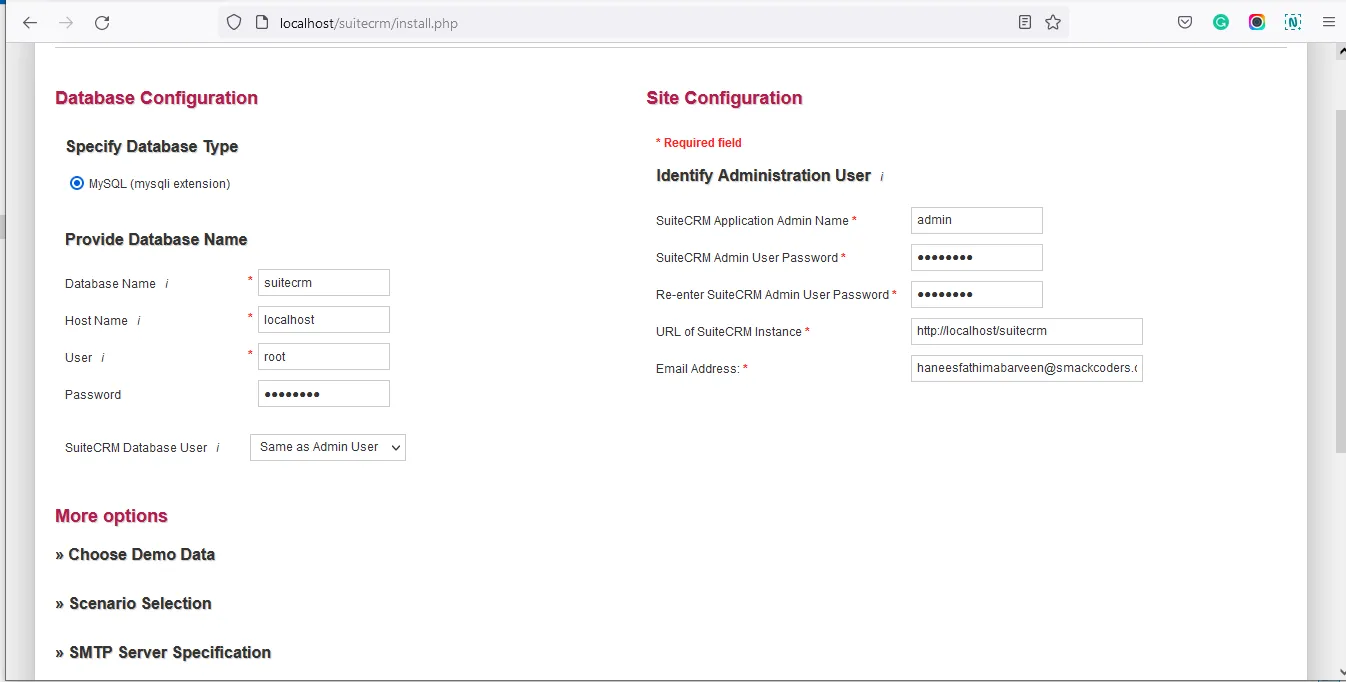
تكوين قاعدة بيانات SuiteCRM
أدخل نوع قاعدة البيانات(اختر الخلية)
– اسم المضيف: يجب عليك كتابة اسم مضيف خادم قاعدة البيانات في هذا الحقل. (بشكل افتراضي ، يتم تعيينه ك المضيف المحلي)
– اسم قاعدة البيانات (الاسم الافتراضي هو سويت كرم(إنه اسم قاعدة البيانات التي أنشأناها من قبل في phpMyAdmin) CRM. يمكنك أيضا إنشاء اسم مخصص)
– اسم المستخدم (اسم المستخدم الذي لديه حق الوصول إلى قاعدة البيانات. (بشكل افتراضي ، يتم تعيينه ك جذر )
– كلمة المرور (ليست هناك حاجة ل MySql. يمكنك ترك هذا القسم فارغا)
تكوين الموقع
أدخل اسم مستخدم تسجيل الدخول في “اسم مسؤول تطبيق Suite CRM.” (اسم حساب المسؤول).
أدخل كلمة مرور حساب المسؤول في “Suite CRM admin كلمة مرور المستخدم.” ثم أعد إدخال كلمة المرور للتأكيد.
في “عنوان URL لمثيل Suite CRM ،” أدخل مسار عنوان URL إلى SuiteCRM يظهر. تم إدخاله افتراضيا.
في “عنوان البريد الإلكتروني”، أدخل عنوان البريد الإلكتروني للمشرف.
ملاحظه
من الضروري فقط توفير المعلومات المطلوبة في تكوين قاعدة البيانات وتكوين الموقع.
قسم المزيد من الخيارات اختياري. يمكنك ملؤه الآن أو تركه لوقت لاحق. هذا متروك لاختيارك.
إذا كنت تريد تخطي قسم المزيد من الخيارات ، فانقر فوق رمز “التالي” في أسفل الصفحة. والانتقال إلى الخطوة 7
إذا لم يكن الأمر كذلك ، فتابع الخطوة 6.
قسم المزيد من الخيارات (اختياري)
Install and Set up Your SuiteCRM in 2 Hours.
Customize the CRM for your needs
ماذا يوجد في قسم المزيد من الخيارات؟
يتضمن قسم المزيد من الخيارات مواصفات خادم SMTP والعلامة التجارية والشعار وإعدادات النظام والإعدادات المحلية وأمان الموقع.
أدخل التفاصيل الكاملة لخادم SMTP الخاص بك في “مواصفات خادم SMTP” قسم
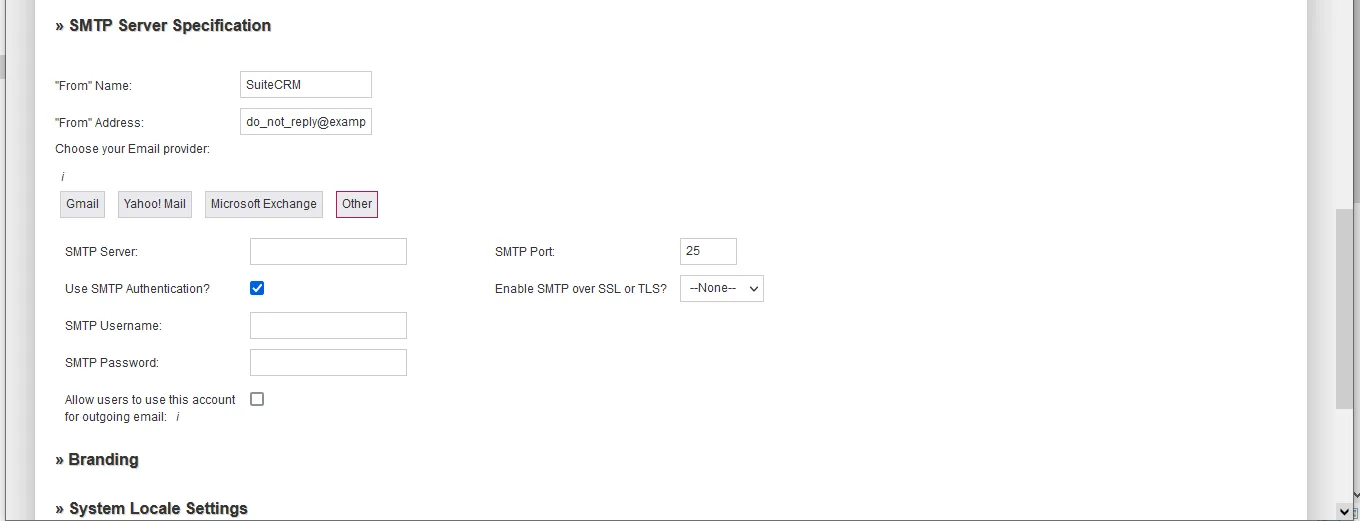
أدخل شعار شركتك وعلامتك التجارية في “العلامة التجارية والشعار” قسم
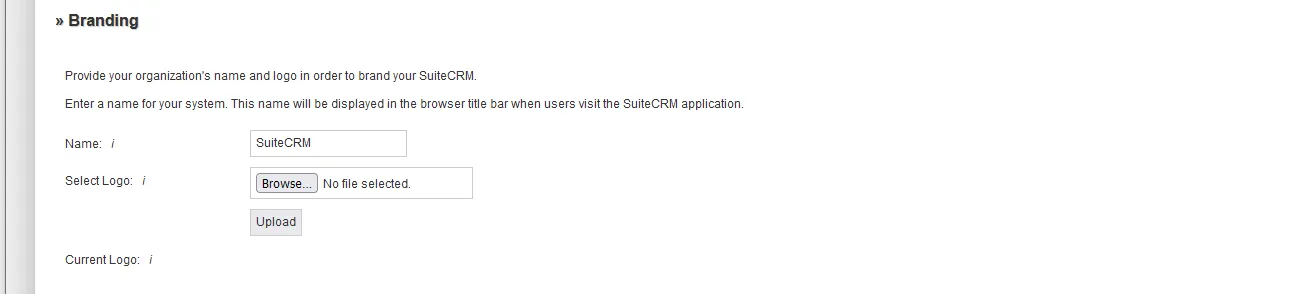
قم بتعيين تاريخ مؤسستك والمنطقة الزمنية والعملة في “إعداد النظام والإعدادات المحلية” قسم. قم بتعديل هذه القيم بناء على المستخدمين العاديين.
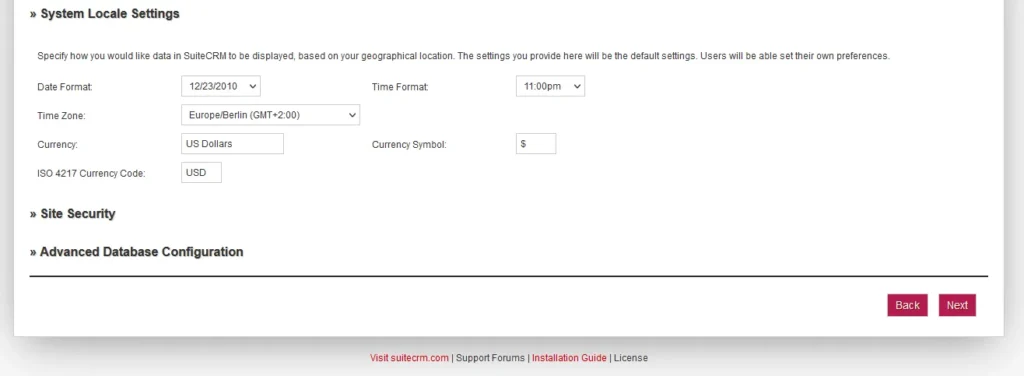
حدد معلمات “أمان الموقع” لتأمين التطبيق. أو (يمكنك أيضا ترك جميع الأقسام معطلة)
بعد ملء البيانات المذكورة أعلاه ، انقر فوق “التالي”.
صفحة التثبيت
تتحقق شاشة التثبيت من بيانات الاعتماد المحددة من قبل المسؤول. إذا كان اسم قاعدة البيانات موجودا بالفعل ، فسيظهر مربع حوار. يوضح ذلك ما إذا كان سيتم تغيير اسم قاعدة البيانات أو قبول اسم قاعدة البيانات.
يتم إسقاط جداول قاعدة البيانات إذا كنت تستخدم اسم قاعدة البيانات الموجودة. ثم انقر فوق قبول لإسقاط جدول قاعدة البيانات الحالي.
أو انقر فوق “إلغاء”. وحدد اسم قاعدة بيانات جديد.
الآن يبدأ تثبيت SuiteCRM.
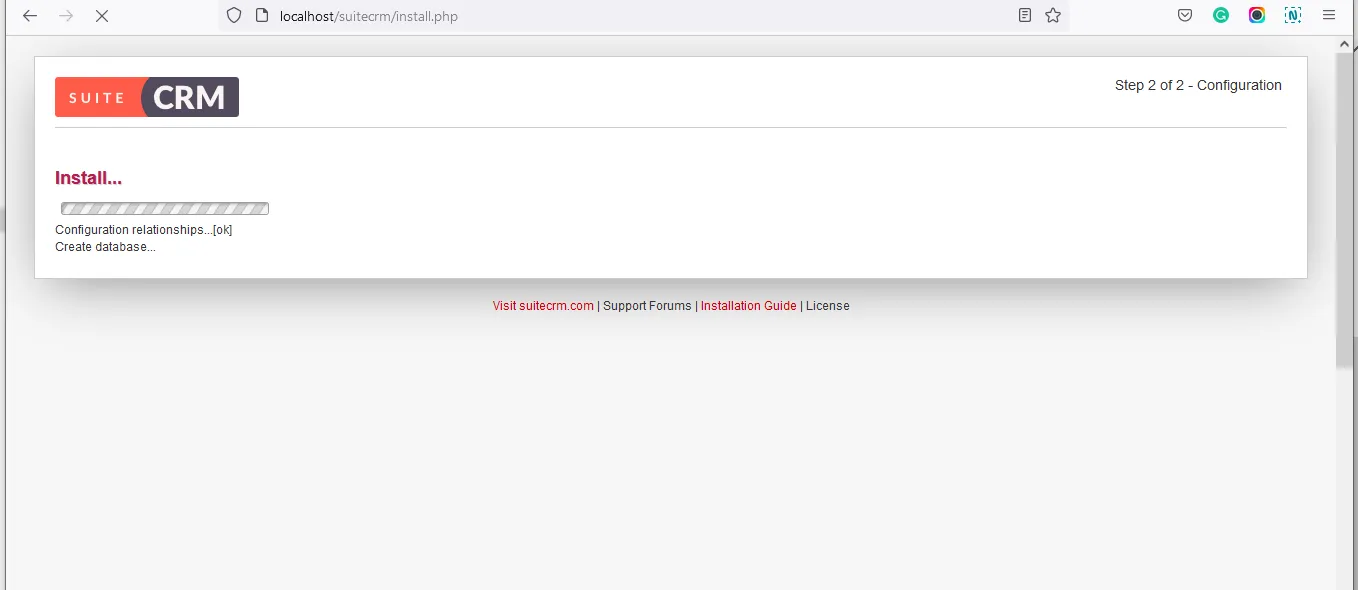
اكتمل التثبيت
بعد التثبيت ، سيقودك إلى صفحة تسجيل الدخول.
في صفحة تسجيل الدخول ، أدخل اسم المستخدم وكلمة المرور (لقد قمت بتعيينهما في تكوين الموقع)
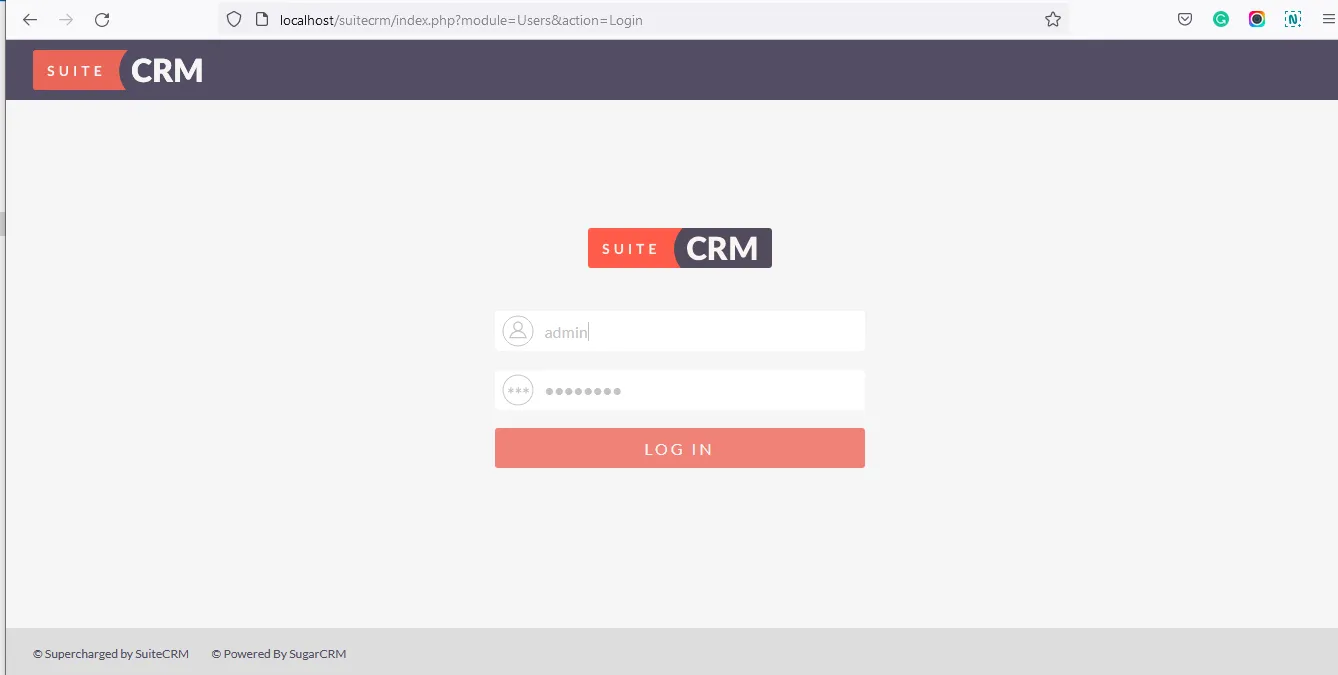
الآن سيتم فتح لوحة معلومات Suite CRM.
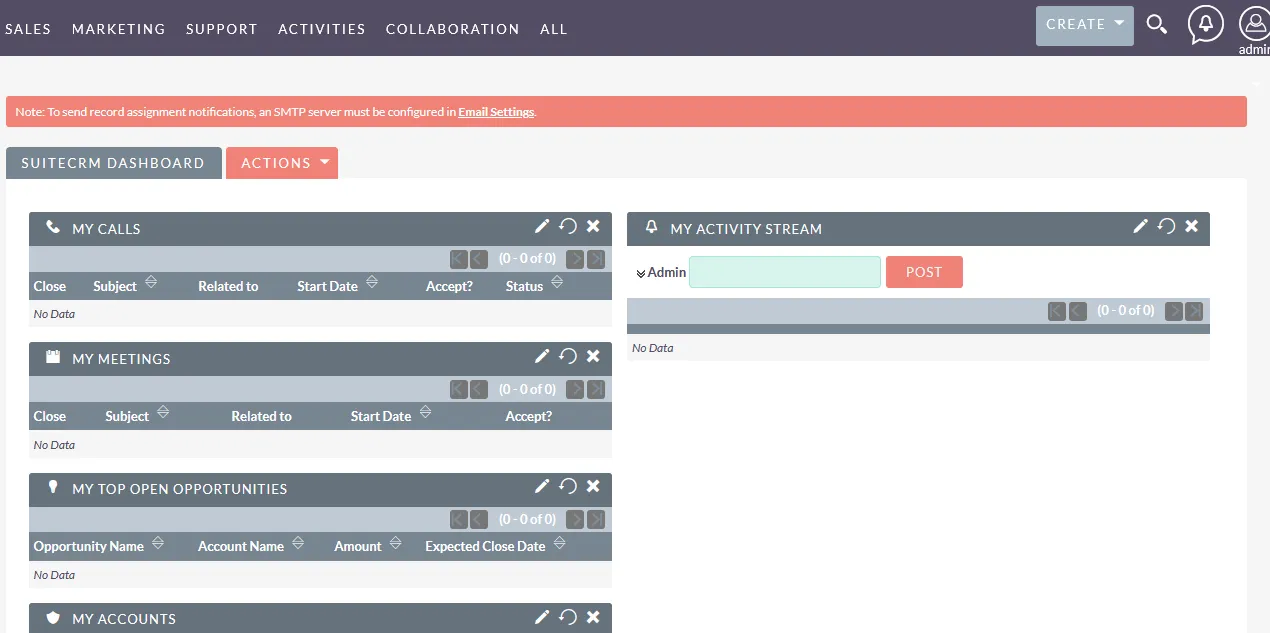
لقد قمت بتثبيت SuiteCRM بنجاح. ثم في انتظار ماذا؟ ابدأ العمل مع SuiteCRM الخاص بك.
إذا كنت جديدا على SuiteCRM ، فعليك أن تتعلم بعض الوحدات وإدارة suiteCRM. دعونا نناقش ذلك لتحسين معرفتنا ب SuiteCRM.
إدارة
ضمن قسم الإدارة ، تتوفر خيارات مثل إدارة المستخدم وإعدادات النظام. يمكن للمسؤول تغيير خادم البريد الإلكتروني SMTP وإضافة مستخدمين أو عرض السجلات وخيارات التكوين المختلفة على النحو التالي.
دعونا نناقش إدارة المستخدم وإعدادات النظام.
إدارة المستخدمين:
- في هذا القسم ، يمكنك إدارة اسم المستخدم وكلمة المرور بالإضافة إلى جميع تفاصيل المستخدم.
- في طريقة عرض قائمة المستخدمين ، سترى المستخدم المسؤول (افتراضيا)
- يمكنك إنشاء المستخدم بالنقر فوق رمز “إنشاء مستخدم”.
- املأ جميع الحقول المطلوبة لإنشاء مستخدم.
- لكل مستخدم، يمكنك تعيين سمة. يحتوي Suite CRM على ثلاثة سمات افتراضيا.
- تكوين إعدادات المستخدم الأساسية. وهذا يشمل:
- تعيين إشعار بالبريد الإلكتروني لتعيين سجل جديد لهذا المستخدم
- تعيين إعدادات التاريخ والوقت والعملة للمستخدم
- عرض الوحدات المطلوبة فقط لهذا المستخدم.
بعد الانتهاء من ذلك ، سيتلقى المستخدم إشعارا بالبريد الإلكتروني لتعيين كلمة مرور. الآن اكتمل إنشاء المستخدم.
ثم سيقوم المسؤول بإعداد دور للمستخدم. يمكنك عرض إدارة الأدوار ضمن القائمة الفرعية لقسم المسؤول.
إعدادات النظام
تتضمن إعدادات النظام
-واجهة المستخدم
-العلامة التجارية وشعار مؤسستك
-عدد السجلات التي سيتم عرضها في عرض القائمة
الإعدادات المتقدمة:
-يمكنك تغيير ON / OFF من وضع المطور
-تكوين السجل ، والذي يتضمن استعلامات بطيئة في وقت تسجيل الدخول
إعدادات المسجل:
-تغيير اسم وحجم السجل.
-حدد مستوى السجل
-يمكنك أيضا الرجوع إلى [الدليل الرسمي للحصول على تعليمات مفصلة (https://docs.suitecrm.com/admin/installation-guide/downloading-installing)
-بمجرد اكتمال خطوات التثبيت ، يمكنك البدء في استخدام SuiteCRM! تأكد من استكشاف جميع ميزاته والتعرف على نفسك.
الأسئلة المتداولة
كيفية مسح ذاكرة التخزين المؤقت
بعد التثبيت ، إذا كنت تريد مسح ذاكرة التخزين المؤقت في SuiteCRM ، فهناك بعض الخطوات التي تحتاج إلى اتباعها.
أولا ، قم بتسجيل الدخول إلى حساب SuiteCRM الخاص بك عن طريق إدخال المضيف المحلي / SuiteCRM على متصفحك.
سيتم فتح لوحة معلومات SuiteCRM
انقر فوق الرمز “admin” في الزاوية اليمنى العليا من الصفحة. انقر فوق “المسؤول” في القائمة الفرعية.
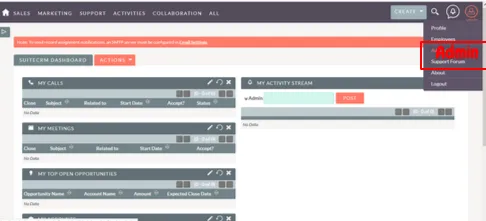
سيتم فتح صفحة الإدارة. مرر لأسفل حتى تعثر على أدوات المشرف.
في قسم أدوات المسؤول ، انقر فوق “إصلاح وإعادة بناء”
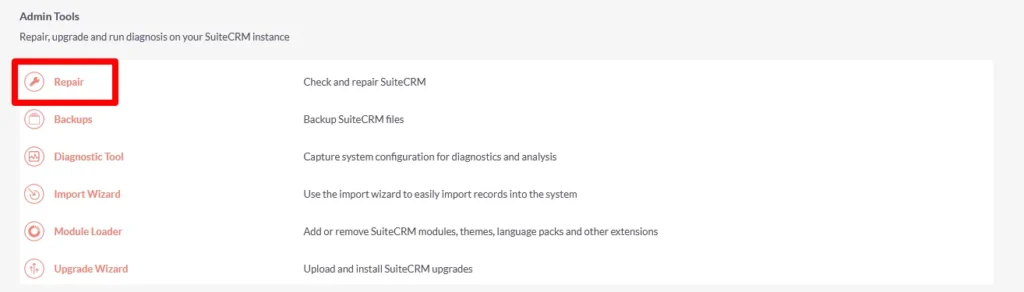
الآن يتم إدخالك في نافذة الإصلاح. نقر “إصلاح سريع وإعادة بناء”
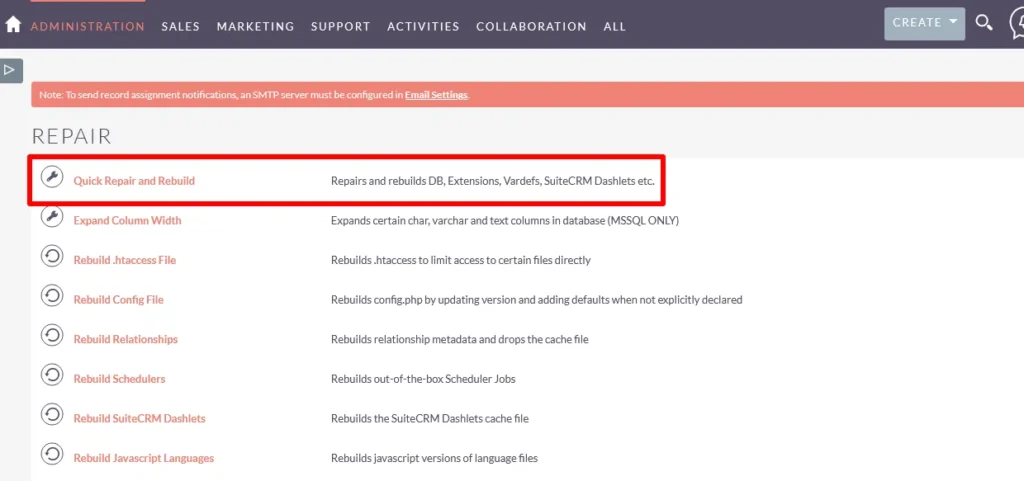
ثم يبدأ في مسح ذاكرة التخزين المؤقت وإعادة إنشاء الامتدادات والجداول.
بعد مسح ملفات ذاكرة التخزين المؤقت ، يمكنك الانتقال إلى صفحة الإدارة بالنقر فوق “العودة إلى صفحة الإدارة” في الجزء السفلي من نافذة ذاكرة التخزين المؤقت الواضحة.
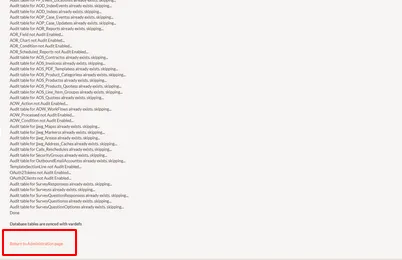
سيضمن إزالة جميع البيانات المخزنة مؤقتا من حساب SuiteCRM الخاص بك. وأن نظامك محدث.
كيفية إضافة حقل
تعد إضافة الحقول في SuiteCRM عملية بسيطة ، يتم إكمالها في بضع خطوات فقط.
الخطوة 1
لإضافة حقل، قم بتسجيل الدخول إلى حساب SuiteCRM الخاص بك وانتقل إلى “المشرف” قسم.
نقر “المشرف” في القائمة الفرعية ل “المسؤول”
الخطوة 2
سيتم فتح صفحة الإدارة. قم بالتمرير لأسفل في صفحة الإدارة للعثور على أدوات المطور. في أدوات المطور، انقر على “استوديو”.
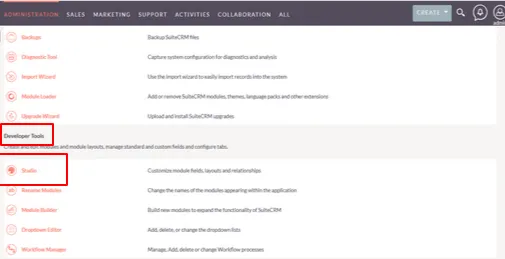
الخطوة 3
يحتوي قسم الاستوديو على أيقونة تخصيص التصدير والوحدات النمطية المراد تحريرها
يمكنك إضافة حقول إلى أي من الوحدات التي تحتاج إلى إضافتها
حدد الوحدات التي تحتاج إلى إضافة حقول إليها
على سبيل المثال ، حدد فواتير الوحدة النمطية
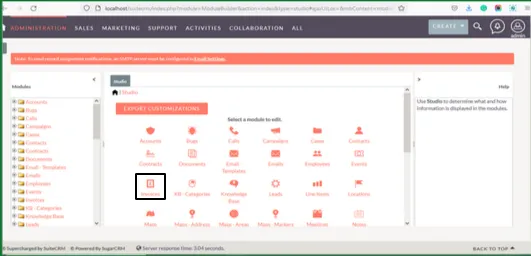
الخطوة 4
ثم انقر فوق “إضافة حقول” رمز
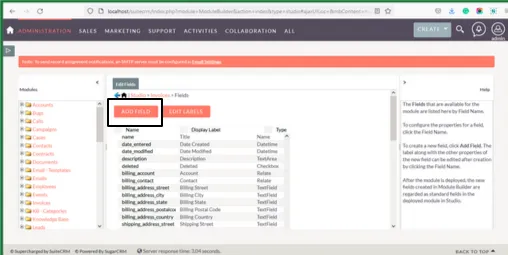
الخطوة 5
في النافذة المنبثقة “إضافة حقل” ، ستحتاج إلى إدخال المعلومات التالية:
نوع البياناتحدد نوع بيانات الحقل الجديد.: يحدد نوع البيانات الذي حددته نوع الحرف الذي يجب إدخاله للحقل الجديد. على سبيل المثال، إذا كنت بحاجة إلى إدخال أرقام فقط في الحقل الجديد، فحدد نوع بيانات عدد صحيح.
اختر نوع بيانات الحقل الذي ترغب في إضافته من القائمة المنسدلة. الأنواع الأكثر شيوعا هي النص والرقم والتاريخ.
اسم الحقلأدخل اسم حقلك الجديد هنا.: سيتم عرض هذا الاسم في قائمة الحقول وفي أي نماذج يظهر فيها الحقل.
نص المساعدةيظهر نص التعليمات مؤقتا أثناء تمرير المستخدم فوق الحقل.: يمكن استخدامه لمطالبة المستخدم بنوع الإدخال المطلوب.
نص التعليقيظهر فقط في منشئ الوحدة النمطية وعلامة التبويب الاستوديو.: يمكن استخدامه لوصف الحقل للمسؤولين.
القيمة الافتراضيةإذا تم إنشاء سجل جديد ، ملء القيمة الافتراضية مسبقا في الحقل.: يمكنك استخدام القيمة الافتراضية أو يمكنك إدخال القيمة الجديدة كما يحلو لك.
الحجم الأقصىيحدد الحد الأقصى لعدد الأحرف التي تم إدخالها في الحقل.:
مطلوبقم بتمكين خانة الاختيار إذا كنت تحتاج إلى الحقل.: ما لم أتركه معطلا. يجب توفير قيمة لحفظ سجلات الحقل.
مراجعه الحساباتقم بتمكين خانة الاختيار لتعقب التغييرات التي تطرأ على الحقل في سجل التغيير.:
غير محمولحدد نعم في المربع المنسدل قابل للاستيراد سيسمح باستيراد الحقل إلى معالج الاستيراد أو لا يسمح به أو يتطلب استيراده.:
دمج مكرريمكنك تمكين أو تعطيل حقل الدمج المكرر هذا للعثور على الميزات المكررة.:
الخطوة 6
انقر فوق الزر “حفظ” لإضافة الحقل الجديد
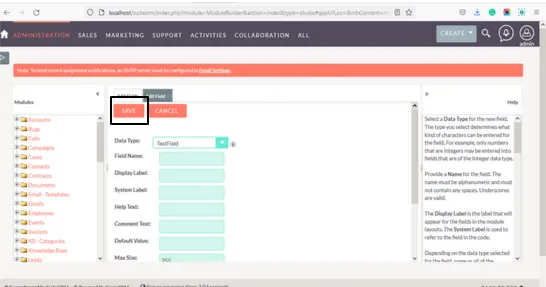
كيفية تثبيت المجلد المضغوط (دعم zip للملفات المضغوطة) في SuiteCRM؟
دعم الرمز البريدي لنظام التشغيل Windows:
تم بالفعل تثبيت ملف دعم المجلد Zip عند استخدام تثبيت Xampp/Wamp for SuiteCRM.
ملف دعم مضغوط ل Ubuntu
لتثبيت ملف الدعم المضغوط على Ubuntu ، أدخل الأمر أدناه في لوحة التحكم وقم بتشغيل سطر الأوامر.
سودو شقة تثبيت PHP الرمز البريدي
ملف دعم مضغوط لنظام التشغيل Mac
لتثبيت ملف دعم zip لنظام التشغيل Mac ، أدخل الأمر أدناه في لوحة التحكم وقم بتشغيل سطر الأوامر.
سودو يم تثبيت PHP الرمز البريدي
ملاحظه:
قبل تثبيت suitecrm ، تأكد من أن لديك جميع الملفات المدعومة لتشغيل php من الإصدار المدعوم. تأكد من تثبيت جميع المتطلبات الأساسية.
لتثبيت المتطلبات الأساسية لتثبيت الملفات المدعومة ، أدخل الأمر أدناه وقم بتشغيله على الجهاز
sudo apt install php-{gd ، imap ، curl ، mbstring ، Common ، XML ، XMLRPC ، CLI ، MySQL ، ZIP}
إنشاء وحدة مخصصة: دليل إرشادي لمطوري SuiteCRM
إذا كنت مطورا يعمل مع SuiteCRM ، فقد تحتاج إلى إنشاء وحدة مخصصة.
نوضح خطوات إنشاء وحدة مخصصة أساسية في SuiteCRM. يعد إنشاء وحدة مخصصة أمرا بسيطا للغاية في SuiteCRM بهذه الخطوات السهلة.
انتقل إلى صفحة الإدارة بالنقر فوق مشرف<<مشرف
في صفحة الإدارة ، قم بالتمرير لأسفل للحصول على أدوات التطوير. ثم انقر فوق “منشئ الوحدة” على ذلك
في صفحة منشئ الوحدة النمطية، انقر فوق “حزمة جديدة” رمز
ثم ستظهر نافذة حزمة جديدة.
في نافذة الحزمة الجديدة هذه ، يجب عليك إدخال:
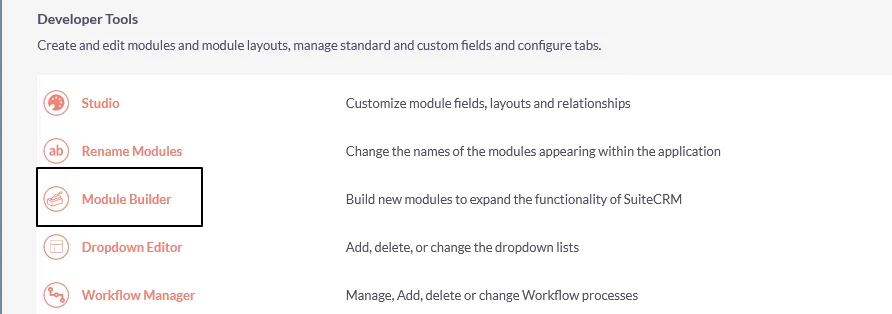
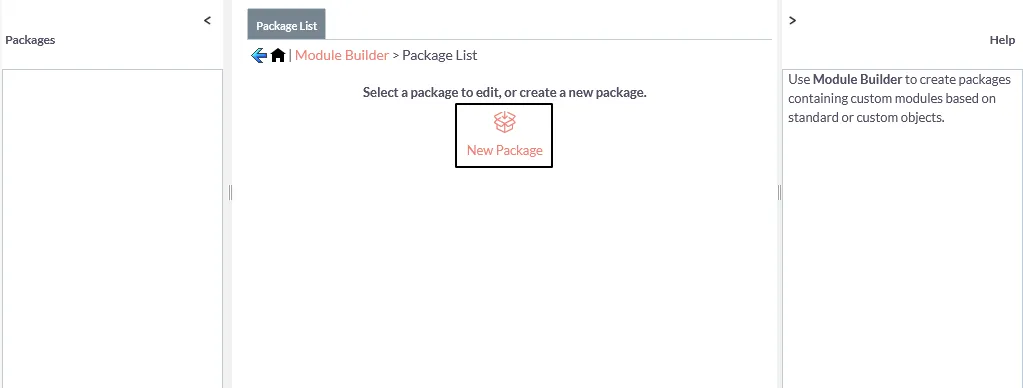
اسم الحزمة: يجب أن يكون الاسم أبجديا رقميا. يبدأ فقط بالحروف. ويجب ألا يحتوي اسم الحزمة على مسافات.
اسم المؤلف: يجب عليك تقديم اسم مؤلف الحزم.
مفتاحاستخدم المفاتيح الأبجدية الرقمية فقط.:
نقر “حفظ”.
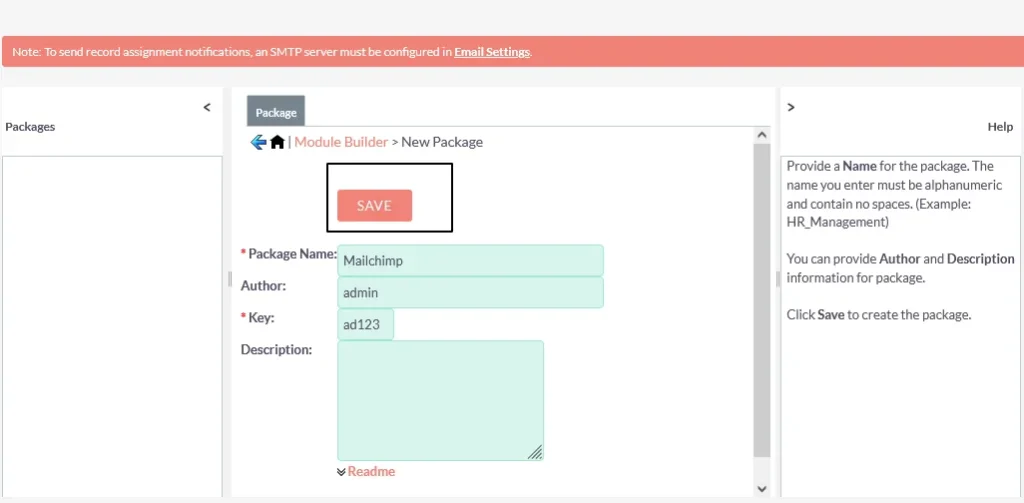
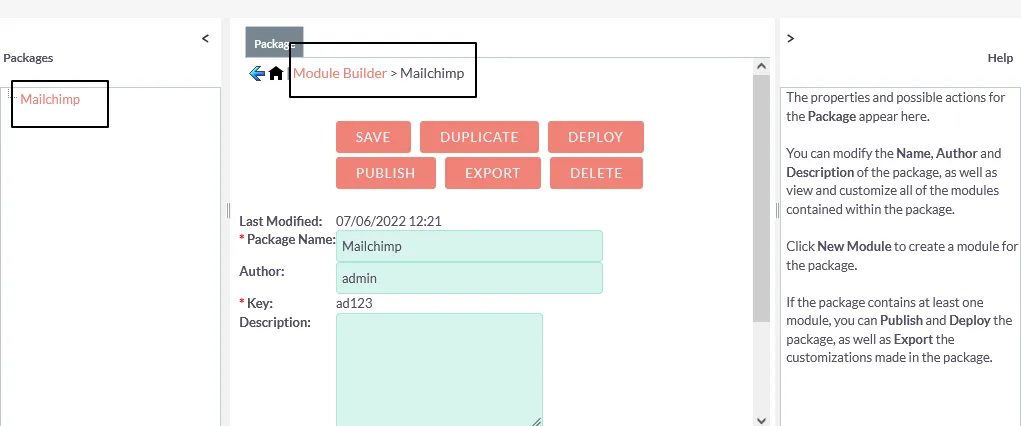
الآن تتوفر وحدة Mailchimp بالقرب من رمز الحزمة الجديد.
ثم يمكنك تصدير الوحدة الجديدة التي تم إنشاؤها بالنقر فوق “تصدير”.
سيتم تصدير ملفك بنجاح وحفظه كمجلد مضغوط في التنزيلات الخاصة بك.
وبالتالي يمكنك تنزيل الوحدة المخصصة. لتثبيت الوحدة المخصصة ، عليك اتباع التعليمات.
كيفية تثبيت وحدات مخصصة في Suitecrm؟
يعد تثبيت الوحدات المخصصة على موقع بوابة المطور الخاص ب SuiteCRM أمرا سهلا. قبل تعلم عملية التثبيت ، عليك أن تعرف: هل هناك أي وحدات غير مدعومة؟
نعم. فيما يلي الوحدات النمطية غير المدعومة. تم حظر التثبيت على بوابة المطور.
- backup_migrate
- content_sync
- delete_all
- devel_themer
- المجال
- بي اتش بي
- بريد HTML بسيط
- سويفت ميلر
- theme_editor
الآن سوف نتعلم كيفية تثبيت وحدات مخصصة في SuiteCRM.
انتقل إلى صفحة الإدارة. قم بالتمرير لأسفل إلى أسفل ، حيث تجد
“أدوات المسؤول”.
انقر فوق “محمل الوحدة” على أدوات المسؤول
في صفحة محمل الوحدة النمطية انقر فوق ال “تثبيت” بالقرب من اسم الحزمة
وهذا كل ما قمت بتثبيت الوحدة المخصصة بنجاح
يمكنك أيضا حذف الحزمة بالنقر فوق “حذف الحزمة”. إذا قمت بحذف الحزمة ، فستختفي من قسم الحزمة الجديدة
كيفية إلغاء تثبيت SuiteCRM؟
أولا ، انتقل إلى الدليل حيث يوجد SuiteCRM.
للنوافذ:
من خادم قاعدة البيانات، احذف مخطط قاعدة البيانات. كما قلنا بالفعل ، اسم قاعدة البيانات الافتراضي هو Suite CRM. ومع ذلك قد يختلف إذا قمت بتغيير اسم قاعدة البيانات أثناء التثبيت.
لينكس:
أولا ، قم بإزالة دليل Suite CRM. استخدم الأمر التالي:
rm -rf <دليل جناح> – لحذف الدليل
نحن في نهاية الدليل. لقد تعلمنا حتى الآن شرحا مفصلا لتثبيت SuiteCRM. وبالطبع ، لقد تعلمت كيفية التعامل مع Suite CRM. من السهل جدا تثبيت الوحدة النمطية المخصصة الأساسية في SuiteCRM الخاص بك.
على الرغم من وجود العديد من الأشياء الأخرى التي تتضمن تكامل البريد وتقويم google والاندماج المكرر والقائمة تطول. لا تقلق بشأن ذلك. نحن نقدم التخصيص لهذه الامتدادات الحصرية ل SuiteCRM التي تلبي احتياجات عملك. ستساعدك وحداتنا المخصصة بالتأكيد على زيادة نمو مبيعاتك وكفاءة عملك
يمكنك بسهولة الحصول على وحدتنا المخصصة من خلال النقر على الرابط التالي.
https://www.smackcoders.com/suitecrm.html
نوفر أيضا التخصيص لتثبيت الوحدة النمطية المخصصة SuiteCRM بناء على طلبك. إذا كنت بحاجة إلى دعمنا أو خدمتنا ، يمكنك الاتصال بنا على [email protected]
دليل ترحيل SuiteCRM
Suite CRM هو CRM مفتوح المصدر وأكثر مرونة. وهو مجاني تماما بدون تكاليف خفية. لذلك من المفيد أكثر الترحيل من البرامج الاحتكارية مثل Salesforce و Microsoft Dynamics والمزيد. يمكنك الترحيل من أي CRM بغض النظر عن الحجم والعمر والإصدار وما إلى ذلك. يحتوي SuiteCRM على نفس الميزات مثل الآخرين. ولكن مع ميزة إضافية تتمثل في أنه يوفر المال ويوفر أيضا الملكية الكاملة لبياناتك.
يظهر CRM الحائز على جوائز مع 500,000 عملية تنزيل كفاءة SuiteCRM.
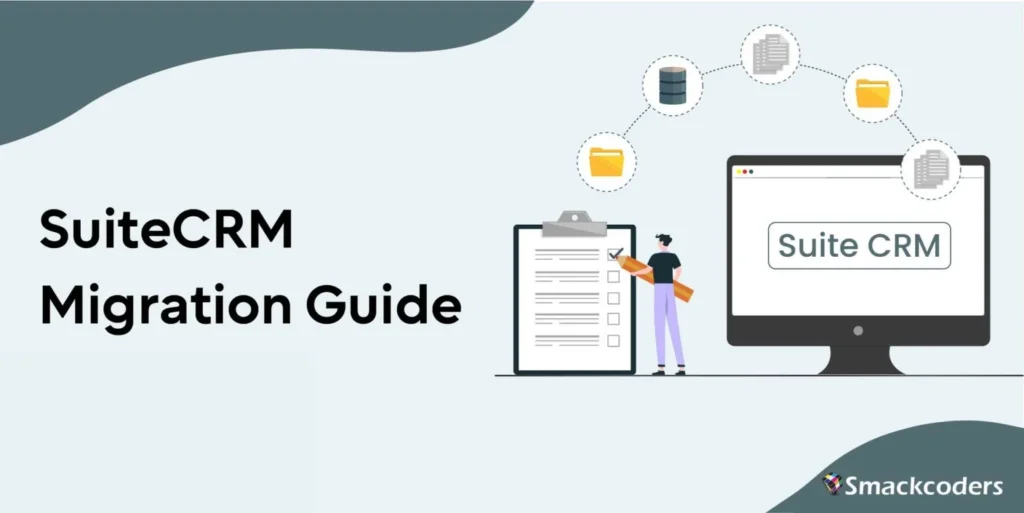
لماذا يجب عليك الترحيل إلى SuiteCRM؟
- يقلل من دورة المبيعات ويحسن عائد الاستثمار. يوفر سهولة الوصول إلى البيانات المركزية. ويشمل خدمات المبيعات والتسويق ودعم العملاء. يلعب دورا حيويا في التعاون الداخلي والخارجي للمنظمات.
- يزيد من نمو المبيعات وإنتاجية الأعمال. كما أنه يوفر عملية صنع قرار أفضل.
سنغطي ما يلي في هذا الدليل ،
- قم بترقية SuiteCRM من الإصدار الأقدم إلى أحدث إصدار. ترحيل خادم مجموعة CRM إلى الخادم.
- ترحيل أي CRM إلى SuiteCRM.
ترحيل أو ترقية SuiteCRM من الإصدار الأقدم إلى الإصدار الأحدث
هل تقوم بتشغيل إصدار أقدم من SuiteCRM؟ ثم ستحتاج إلى الترقية إلى أحدث إصدار للاستفادة من الميزات الجديدة وإصلاحات الأخطاء.
الترقية هي عملية مباشرة نسبيا. ولكن هناك بعض الأشياء التي ستحتاج إلى وضعها في الاعتبار.
ستغطي هذه المقالة كل ما تحتاج لمعرفته حول ترقية SuiteCRM. سنتعرف على العملية خطوة بخطوة. كما نوضح ما عليك القيام به قبل الترقية وأثناءها وبعدها.
قبل الترقية
بعض الأشياء التي تحتاج إلى التحقق منها قبل ترقية تثبيت SuiteCRM الخاص بك:
- تأكد من أن التثبيت الحالي محدث. قم بالترقية إلى أحدث إصدار ضمن الإصدار الرئيسي الحالي (على سبيل المثال، من 7.12 إلى 8.1).
- قم بعمل نسخة احتياطية من قاعدة البيانات والملفات. إنها دائما فكرة جيدة قبل إجراء تغييرات كبيرة على موقع الويب الخاص بك إذا حدث خطأ ما.
- إذا كنت تقوم بتشغيل SuiteCRM محليا، فتأكد من أن الخادم الخاص بك يلبي الحد الأدنى من متطلبات النظام لأحدث إصدار.
- لاحظ هذه التغييرات إذا قمت بتخصيص أي تعليمات برمجية أساسية أو إنشاء وحدات نمطية مخصصة. ستحتاج إلى ترحيل هذه التغييرات بعد الترقية.
- قم بتنزيل أحدث إصدار من SuiteCRM من الموقع الرسمي.
عملية الترقية
الآن لقد استعدت للترقية ، أليس كذلك؟ حان الوقت للقيام بذلك. العملية بسيطة نسبيا.
الخطوة 1
قم بتسجيل الدخول إلى SuiteCRM كمستخدم مسؤول. أدخل اسم المستخدم كمسؤول
الخطوة 2
حدد المسؤول في الزاوية العلوية اليسرى من الصفحة. ثم انقر فوق المسؤول في القائمة الفرعية. سيعرض لوحة الإدارة.
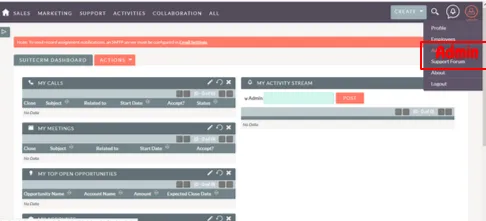
الخطوة 3
مرر لأسفل للعثور على أدوات المسؤول. انقر فوق “معالج الترقية”.
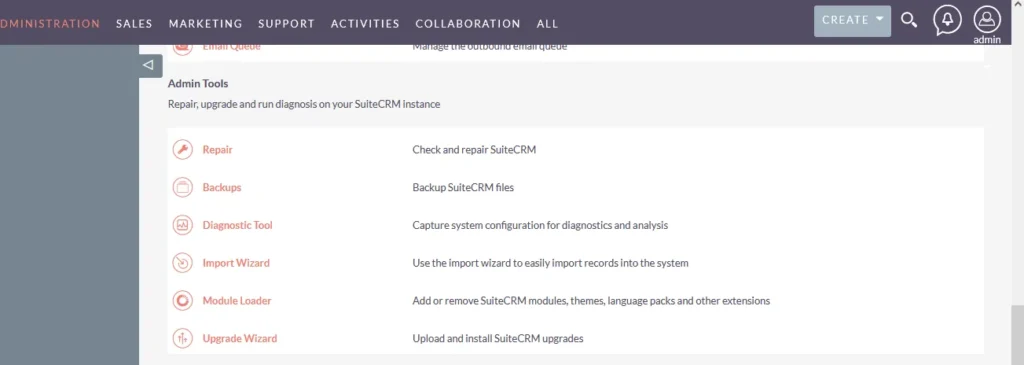
الخطوة 4
سيتم فتح النافذة مرحبا بك في معالج الترقية.
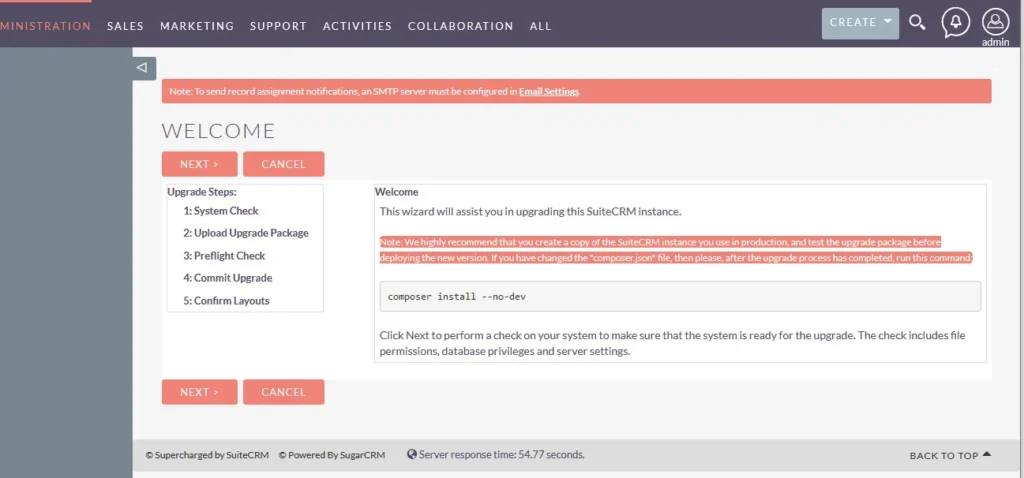
الخطوة 5
سيقوم بتنفيذ فحص النظام – الخطوة الأولى من عملية الترقية.
الخطوة 6
إذا لم تكن لديك مشاكل ، فانقر فوق “التالي”.
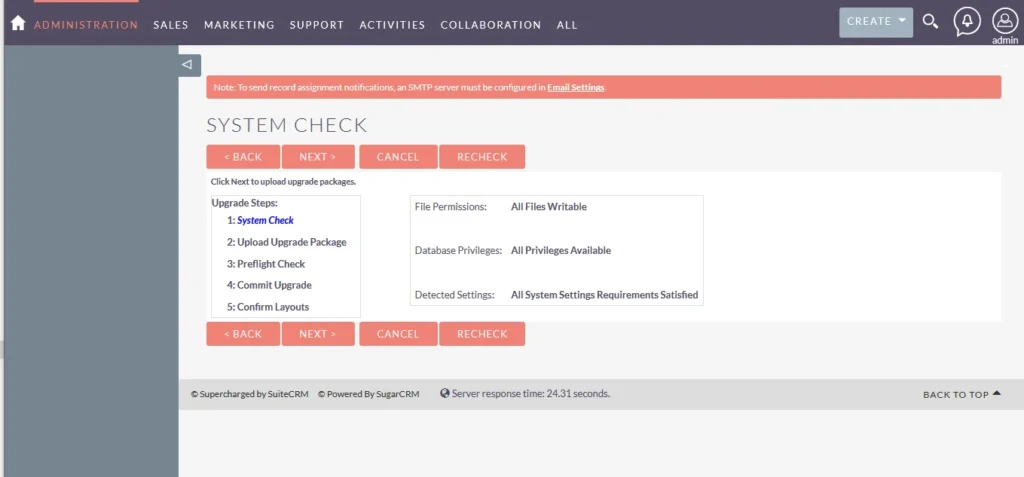
الخطوة 7
حان الوقت الآن لتحميل حزمة الترقية التي تم تنزيلها. لذلك حدد “اختيار ملف” وافتح الملفات المناسبة على جهاز الكمبيوتر الخاص بك. ثم انقر فوق “تحميل الحزمة”
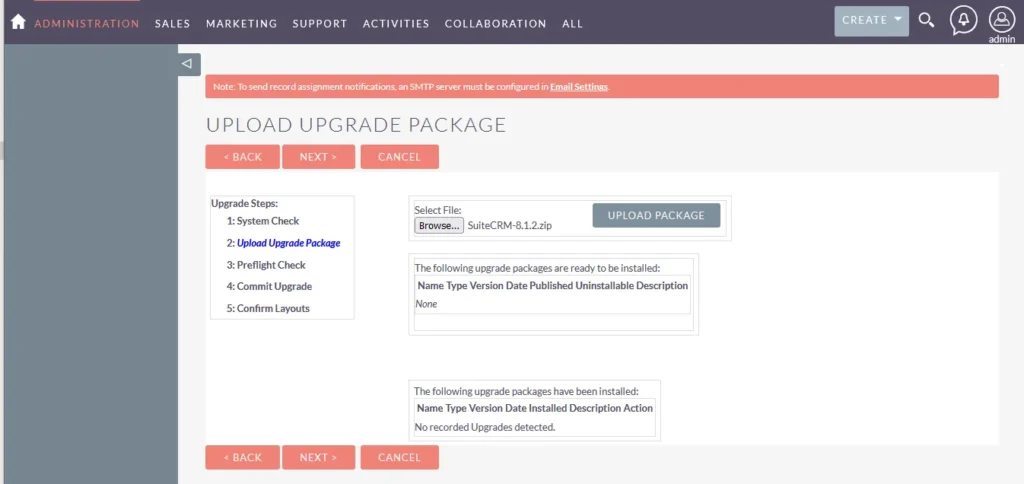
الخطوة 8
سيظهر البرنامج النصي لفحص ما قبل الرحلة. انقر فوق “التالي”
الخطوة 9
أخيرا انقر فوق “الالتزام بالترقية” ثم “التالي”
هذا هو! لقد أكملت بنجاح تثبيت الترقية. بمجرد اكتمال عملية الترقية ، ستقوم بتشغيل أحدث إصدار من SuiteCRM. للتحقق من الإصدار الحالي ، حدد قائمة المسؤول >> حول.
Facing Trouble on Existing CRM?
Migrate to SuiteCRM
ترحيل الخادم إلى الخادم
إذا كنت تبحث عن ترحيل تثبيت SuiteCRM إلى خادم جديد؟ هناك بعض الأشياء التي ستحتاج إلى وضعها في الاعتبار.
فوائد ترحيل SuiteCRM
- إنه يدير خط أنابيب المبيعات دون عناء.
- يمكن أن يوفر 80٪ من تكاليف CRM عن طريق جدول مقارنة SuiteCRM.
- يتم دمجه بسهولة مع PayPal وأداة الدردشة وأنظمة تخطيط موارد المؤسسات والمزيد.
- إنه مرن للغاية حتى يلبي متطلبات عملك.
في هذه المقالة، سنشرح عملية ترحيل مثيل SuiteCRM إلى خادم جديد. للبدء في بعض الأشياء التي يجب أن تكون في متناول اليد على النحو التالي:
تحليل البيانات المقدمة من قبل العميل. وإزالة جميع البيانات غير الضرورية. سيؤدي ذلك إلى زيادة مساحة ذاكرة نظامك.
بعد ذلك ، تحتاج إلى استخراج الملفات وتحويلها وتحميلها إلى قاعدة بيانات SuiteCRM. قم بتطوير برنامج نصي مخصص مع الكثير من الدقة للخضوع لترحيل SuiteCRM.
التحقق من صحة البيانات التي تم ترحيلها. في هذه الخطوة ، يمكنك تصحيح أي مشكلات تتعلق بالعميل.
على الرغم من أننا نتبع خطوات الترحيل بعناية ، فقد تكون هناك فرصة لظهور بعض المشكلات الفنية في بعض الأحيان. لذا قم بعمل نسخة احتياطية من قاعدة البيانات ، للتعامل مع الموقف بفعالية.
قم بإجراء UAT واختبار آخر للتحقق من وجود أي مشكلات.
قم بعمل نسخة احتياطية من قاعدة بيانات SuiteCRM الحالية وملفات موقعك (بما في ذلك أي تخصيصات أو وظائف إضافية).
إعدادات SMTP (إذا كنت تستخدم خدمة بريد خارجي).
مع وجود هذه الأشياء في متناول اليد ، فأنت جاهز للبدء.
خطوات ترحيل SuiteCRM إلى خادم جديد
- تصدير قاعدة البيانات الحالية الخاصة بك.
- قم بإنشاء قاعدة بيانات جديدة على الخادم الجديد، وقم باستيراد البيانات من قاعدة البيانات القديمة.
- انسخ ملفات موقعك إلى الخادم الجديد.
- قم بتكوين إعدادات SMTP على الخادم الجديد (إن أمكن).
- قم بتحرير ملف تكوين SuiteCRM (config.php) للإشارة إلى قاعدة البيانات الجديدة. فيما يلي خطوات تغيير site_url:
- أولا ، قم بتغيير الدليل عن طريق إعطاء الأمر “cd” إلى دليل SuiteCRM الخاص بك الذي توجد فيه جميع الملفات.
- ثم النسخ الاحتياطي لجميع الملفات.
- بعد النسخ الاحتياطي للملف ، أعط الأمر “sudo nano config.php”.
- للبحث عن الميزات عن طريق “التحكم + w” باستخدام nano. أدخل “site_url” وانقر فوق إدخال. هذا ينقلك إلى السطر “site_url” = > “https://wrongurl.com”.
- الآن قم بتغيير عنوان url الخاطئ إلى عنوان url الصحيح لاسم الخادم الجديد.
- ثم انقر فوق Ctrl + X وحدد نعم لحفظ التغييرات.
- لمسح عناصر ذاكرة التخزين المؤقت ، انقر فوق “إصلاح وإعادة بناء” في أدوات المسؤول.
هذا هو! يجب أن يكون تثبيت SuiteCRM الخاص بك الآن قيد التشغيل على خادمك الجديد.
أي CRM إلى SuiteCRM الهجرة
هناك العديد من الأسباب التي قد تجعلك ترغب في الترحيل من CRM إلى SuiteCRM. ربما تكون غير راض عن نموذج ترخيص CRM الخاص بك (أو) تنجذب إلى تطوير SuiteCRM الذي يحركه المجتمع.
لأسبابك ، يمكن أن يكون الترحيل من CRM إلى آخر معقدا ويستغرق وقتا طويلا. لكن التخطيط للأدوات المناسبة يمكن أن يجعل الانتقال فعالا للغاية.
فيما يلي الخطوات الأساسية التي ستحتاج إلى اتخاذها للترحيل من CRM آخر إلى SuiteCRM:
الخطوة 1: تصدير بياناتك من CRM الذي تستخدمه حاليا
- ستحتاج إلى تصدير بياناتك كملف CSV حتى تتمكن من استيرادها إلى SuiteCRM.
- للقيام بذلك ، انتقل إلى أي من الوحدات الافتراضية (العملاء المتوقعون ، جهات الاتصال ، إلخ). ثم انقر فوق الزر “تصدير” في الزاوية اليمنى العليا.
على سبيل المثال، إذا كنت تحدد وحدة العملاء المتوقعين وتنقر على تصدير. يتم جمع جميع العملاء المتوقعين وتنزيلهم كملف CSV.
الخطوة 2: استيراد بياناتك إلى SuiteCRM
- بمجرد تنزيل ملف CSV ، يمكنك استيراده إلى SuiteCRM. لذلك ، انتقل إلى لوحة الإدارة وانقر على “محمل البيانات”.
- انقر فوق الزر “استيراد” وحدد ملف CSV الخاص بك.
الخطوة 3: ترحيل التخصيص الخاص بك
- هل لديك وحدات أو ملحقات مخصصة محددة لتناسب احتياجات عملك المحددة؟ ثم ستحتاج إلى ترحيل هذه التخصيصات إلى SuiteCRM.
- اعتمادا على مستوى التخصيص المتضمن ، يمكن أن تكون هذه عملية معقدة. لذلك من الأفضل التشاور مع مطور على دراية بكل من CRM.
هل تريد تسريع نمو مبيعاتك؟
هل لديك العديد من المستخدمين وتبحث عن CRM رائع؟
مهما كان CRM الخاص بك ، يمكنك الترحيل إلى SuiteCRM. نقل البيانات أو ترحيل البيانات ليست مهمة سهلة. حتى فقدان البيانات الفردية قد يؤدي إلى خسارة مالية فادحة لعملك. يحتوي كل من CRM على مجالات وعلاقات ووحدات مختلفة. من المهم مطابقة الشروط وفقا لذلك في SuiteCRM. هذه هي المهمة. والمهمة الصعبة أيضا.
لا تقلق. نحن هناك لمساعدتك. نحن ، Smackcoders ، سنجعل الأمر بسيطا كما تتخيل. لدينا فريق الخبراء لإدارة علاقات العملاء.
بيانات كل عميل هي كنز. يمكننا استيراد وتصدير بياناتك بعناية مع خبيرنا الفني الفعال.
باستخدام أفضل أدوات ETL ، نجعل عملية ترحيل البيانات حذرة وسرية للغاية. وسوف نتأكد من تعيين كل البيانات إلى الوجهة الصحيحة بشكل صحيح.
سيساعدك اتباع هذه الخطوات على الترحيل من CRM الآخر إلى SuiteCRM. وبأقل قدر من الاضطراب في عملك. يمكنك إجراء الانتقال بسلاسة مع القليل من التخطيط والأدوات المناسبة. نحن نضمن أننا سنقوم بترحيل CRM الحالي إلى SuiteCRM دون فقد أي بيانات. وأيضا نقوم بتضمين وتثبيت الوحدات المخصصة الخاصة بك من أي CRM إلى Suite CRM الجديد.
قائمة مراجعة ما بعد الترحيل
بعد عملية ترحيل SuiteCRM ، من المهم الخضوع لبعض أنشطة ما بعد الترحيل المدرجة أدناه:
- تأكد من أن جميع البيانات قد انتقلت بدقة إلى الأماكن المناسبة.
- تأكد من إعداد عوامل التصفية بما يتناسب مع أدوات إعداد التقارير وسير العمل.
المهمة الصعبة في ترحيل CRM هي اعتماد المستخدم. من الصعب على الموظفين تبديل التكنولوجيا الجديدة. يستغرق الأمر بضعة أشهر للتكيف مع CRM الجديد واستخدام إمكاناته الكاملة.
من المهم توفير تدريب الموظفين للعمل مع CRM الجديد.
كيفية تدريب الموظفين؟
بمجرد ترحيل بياناتك ، ستحتاج إلى تدريب موظفيك على كيفية استخدام SuiteCRM. تتوفر العديد من الموارد عبر الإنترنت. يمكنك استئجار مدرب للحضور إلى مكتبك وتقديم التدريب العملي.
أولا ، دعهم يفهمون الفرق بين CRM القديم والجديد.
أظهر لهم كيف حقق نمو المبيعات باستخدام CRM الجديد.
توفير التدريب عبر الإنترنت أو البرنامج التعليمي للمستخدمين. على سبيل المثال ، يمكنك إنشاء قناة youtube وجعل المستخدم شاملا في CRM الجديد.
تشجيع الموظفين من خلال تقديم الجوائز المختلفة. نقدر أولئك الذين يقدمون أفضل نتيجة. هذا سيعزز التعلم.
وهذا كل شيء. أنت جاهز للعمل مع SuiteCRM الجديد.
هل تريد أفضل تخصيص وترحيل ل SuiteCRM؟ يمكنك الاتصال بنا على [email protected]. نحن نقدم دعما فنيا فعالا لترحيل بياناتك المجمعة. نحن مسؤولون عن نقل البيانات بكفاءة من CRM الحالي إلى SuiteCRM.
Fear of Losing Data in Migration?
Get our Expert help



